



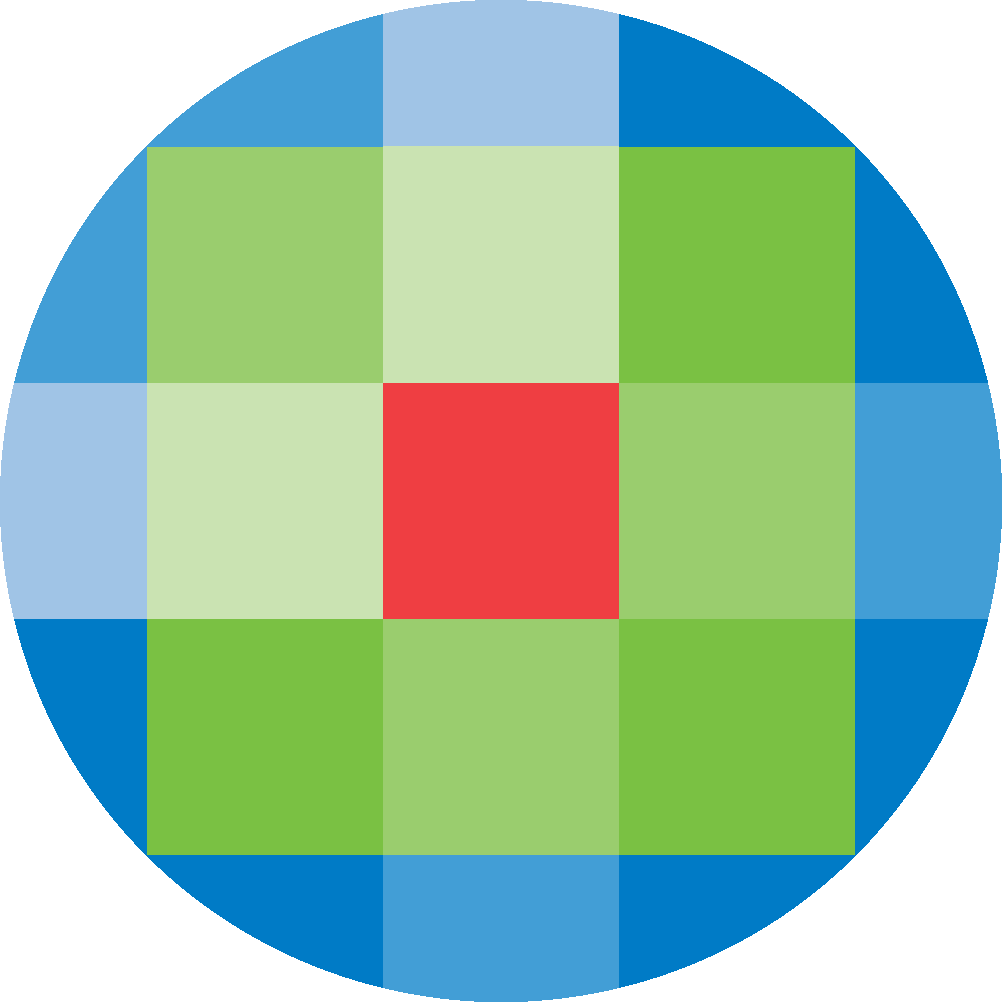
Created by: [email protected]
April 22, 2025
文献調査、論文依頼、研修依頼など、さまざまな施設機能を支援する「フォーム」を作成できます。貴施設が作成できるフォームの数は、サービスレベル契約によって異なります。
管理画面から「フォーム 」をクリックすると、貴施設が作成したフォームが表示されます。
フォームのタイトルをクリックすると、編集用のフォームが表示されます。ご所属機関がまだフォームを作成していない場合、最初のフォームを作成するよう促されます。
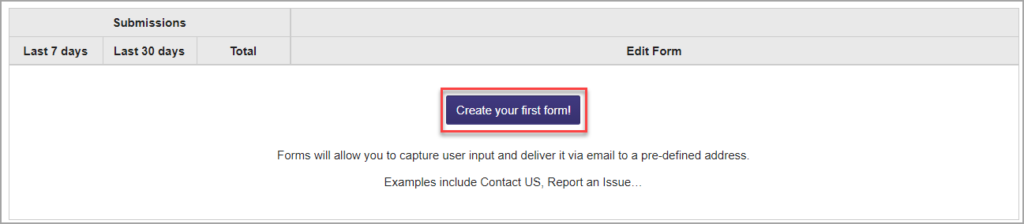
新しいフォームを作成するには、「最初のフォームを作成する」ボタンまたは「フォームを作成」ボタンをクリックします。
フォームは、作成プロセスのどの時点でも保存して閉じることができます。
タイトルを表示:フォームの名前を入力します。
初期設定:ここに追加された情報は、フォームの機能、およびユーザーが考慮する必要のある特別な指示をユーザーに説明します。紹介文からアクセシビリティを設定することもできます。
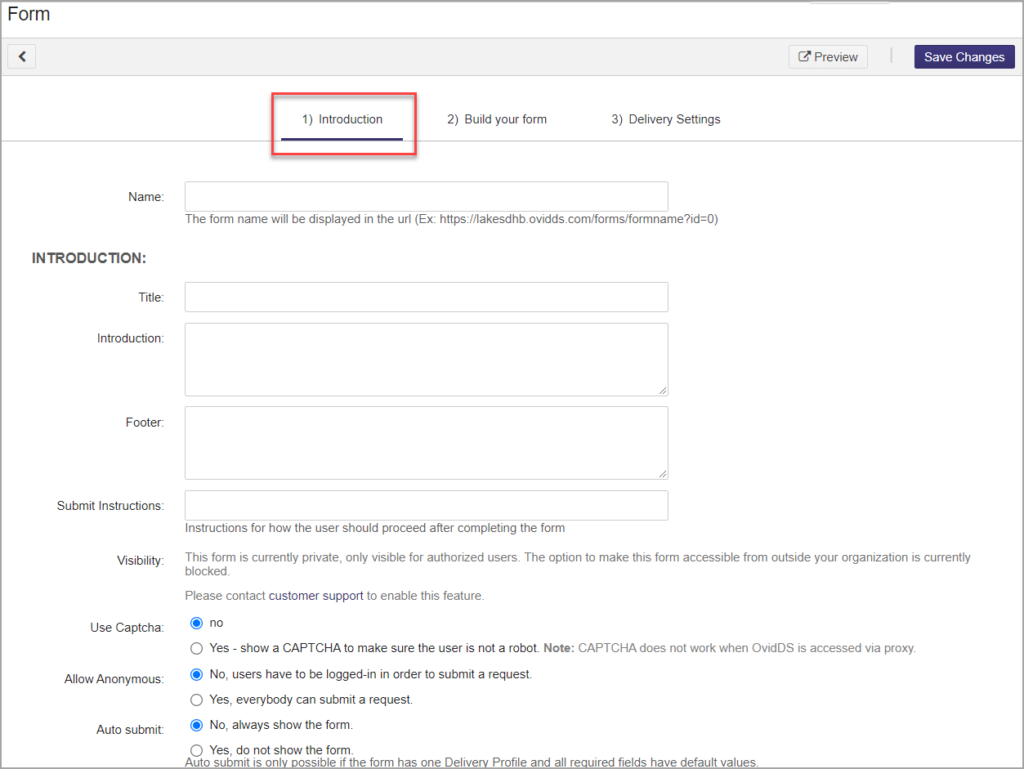
フォームを作成: ユーザーが入力する必要のあるフィールドをここに追加することができます。必要に応じて、これらの詳細を「セクション」に分割することができます。
新しいフィールドを追加するには、フィールドを追加したいセクションの右下にある「フィールドの追加」を クリックします。ユーザーがフィールドに入力する必要のある情報のタイプについて、いくつかのオプションが提供されます。
必要であれば、フィールドを必須項目として設定することができ、ユーザーはフォームを送信する前にフィールドに入力する必要があります。
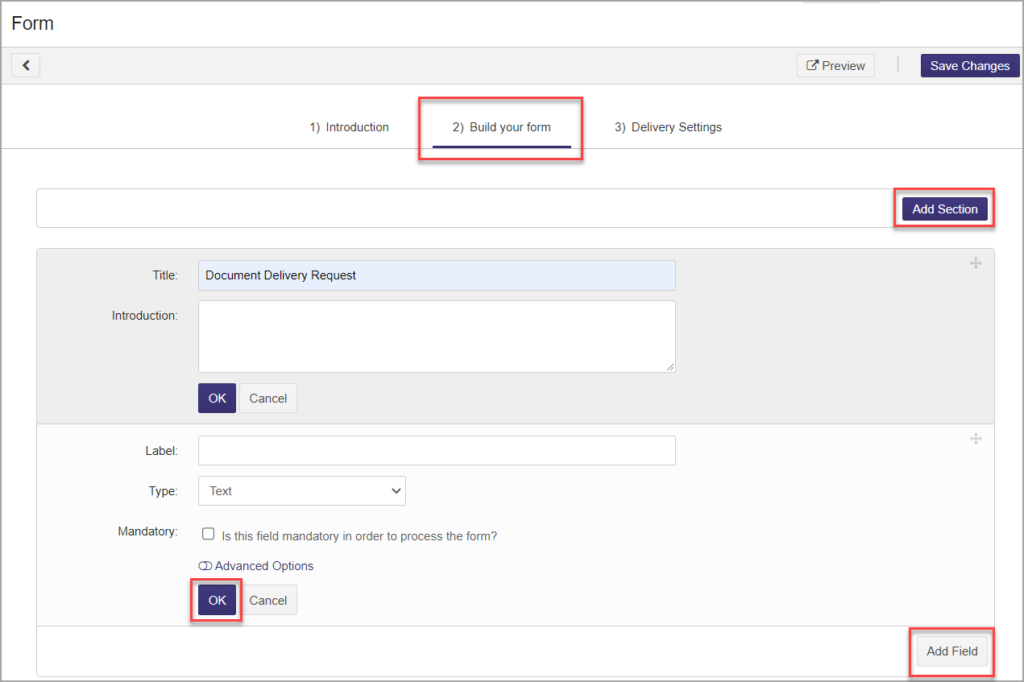
「高度なオプション」は、各フィールドのさらなる機能を可能にします。
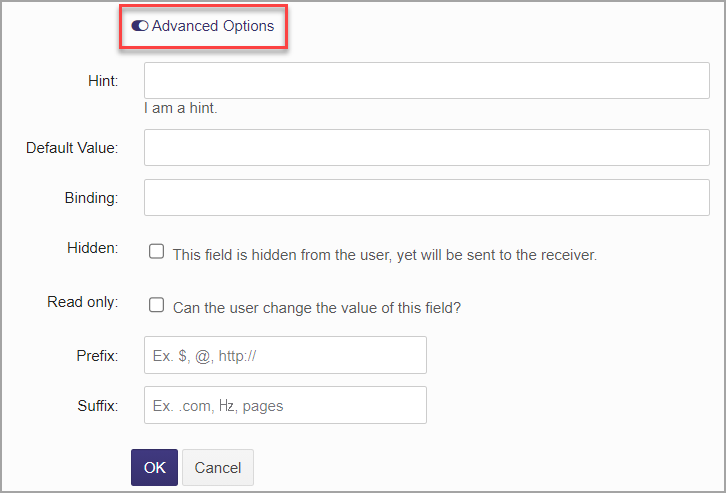
配信設定
「配信設定」では、完了したフォームの送信先を指定できます。
フォーム作成中のどの時点でも、「プレビュー」ボタンをクリックしてプレビューを作成することができます。「変更を保存」 をクリックしてフォームを保存します。